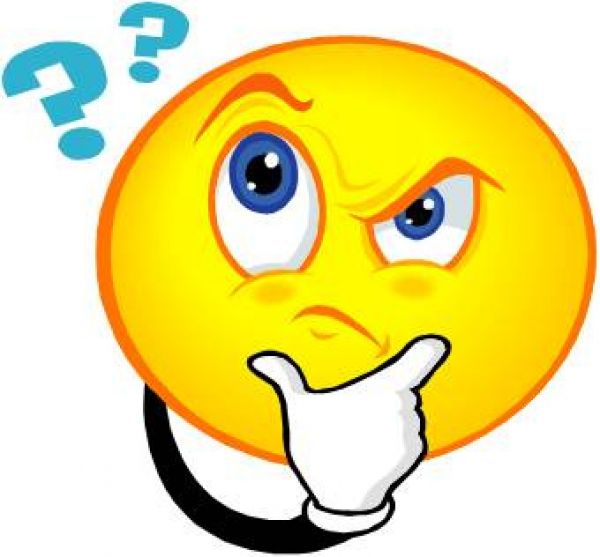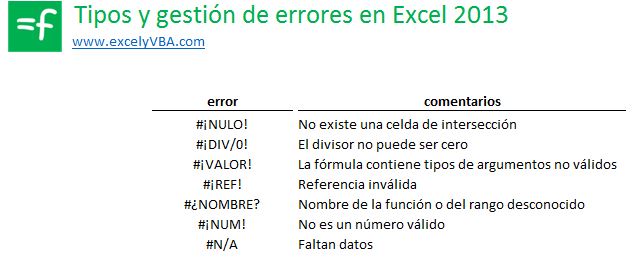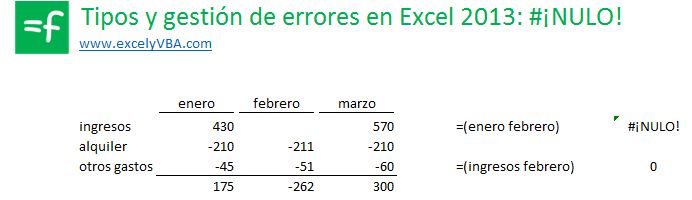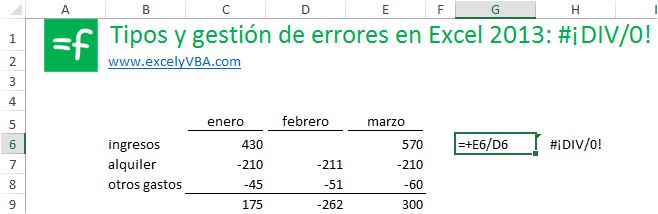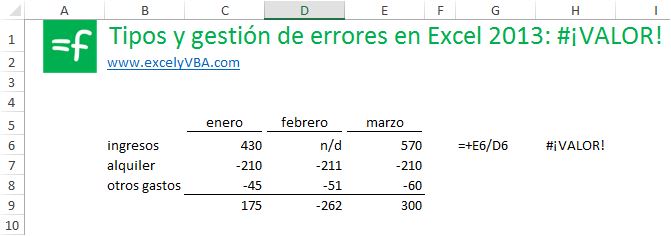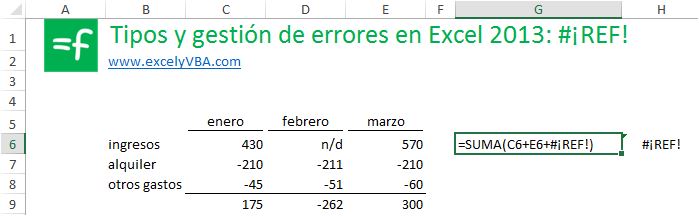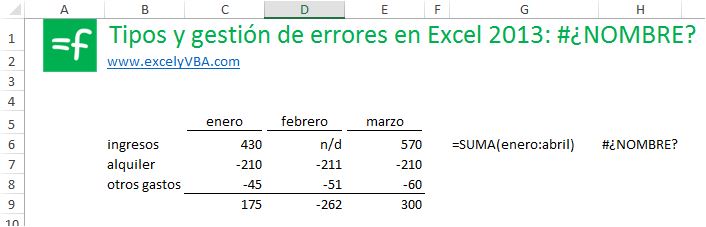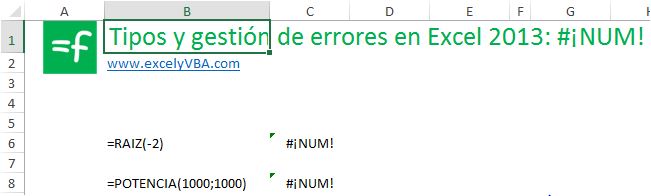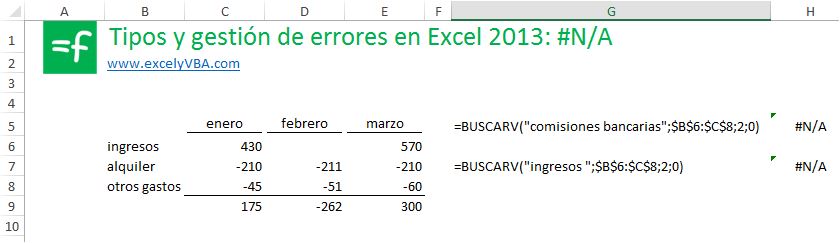Conocer los tipos de errores en Excel te proporcionará pistas para corregirlos. No es lo mismo un error #¡REF! que #¡NULO!.
Resumen
El resultado no deseado de nuestras fórmulas puede ser cualquiera de los tipos de error que se presentan. Veamos por qué se produce cada uno y cómo solventarlos.
Tipos de errores en Excel y cómo se corrigen
Error NULO
El espacio que existe en la fórmula =(enero febrero) dice a Excel que busque el valor de la intersección entre el rango enero y el rango febrero. Cómo vemos en la tabla, no existe tal intersección porque los dos rangos son rangos de columna que no coinciden en ningún momento. Este error nos da como resultado #¡NULO! Si la intersección entre dos rangos fuera una celda vacía, el resultado sería 0, nunca el error #¡NULO! como vemos en la imagen.
La forma de solucionar estos errores en Excel es, evidentemente, modificar la fórmula o borrarla. También pudiera ser que no haya definido correctamente los rangos. Habrá, por tanto, que pararse unos momentos para ver cuál será la acción a tomar.
Error DIV/0
El error #¡DIV/0! se produce cuando intentamos hacer una división por el blanco o por 0. Aquí deberemos comprobar si el valor que está tomando el divisor es correcto ahora o tomará otro valor en el futuro porque se nos puede ser que hayamos pasado por ato alguna cosa. Si por alguna razón, la celda o el resultado de la fórmula que estamos tomando como divisor va a tomar otro valor más adelante, podremos optar por usar la función SI.ERROR.
Error VALOR
Si intentamos hacer una operación con un argumento no válido (en el ejemplo el valor n/d), el resultado será el error #¡VALOR!. De nuevo tendremos que ver si el valor que ha tomado alguno de los argumentos puede ser resultado de una fórmula mal construida para modificarla. Si todo está bien y es el resultado el que momentáneamente es incorrecto, podremos usar la función SI.ERROR para interceptar el error y que muestre 0, n/d o alguna cosa similar.
Error REF
El error #¡REF! (que es uno de los errores en Excel más típicos) se produce fundamentalmente porque se ha borrado, accidentamente o no, una columna o fila que contenía la celda a la que estamos haciendo referencia en la fórmula. Deberemos, pues, revisarla para ver qué falta o/y borrar la referencia errónea.
Error NOMBRE
i intentamos usaar un nombre de fórmula, o un nombre de rango, y nos equivocamos al escribirla o el nombre no existe, Excel devuelve el error #¿NOMBRE?. Como es natural deberemos repasar nuestra fórmula hasta dar con el error y subsanarlo.
Error NUM
Cuando Excel encuentra un número quee no es válido como es el caso de los dos ejemplos que aparecen en la imagen, devolverá el error #¡NUM!. Lo que deberemos hacer será modificar nuestra fórmula o bien incluir una variante de la misma mediante la función SI.ERROR.
Error N/A
El error #N/A es común cuando se usan las funciones BUSCARV, BUSCARH, BUSCAR, etc. Está diciéndonos que Excel no puede encontrar el valor que estamos buscando. Aquí deberemos tener sumo cuidado porque puede ser que no encuentre el valor por un error en los datos como es el caso de uno de los ejemplos que se presentan. En la fórmula en G7, ingresos está escrito con un espacio adicional al final que hará que no encuentre el valor “ingresos”. Obviamente, deberemos analizar si este caso sucede en otras ocasiones. Podemos usar, desde el principio la función ESPACIOS para eliminar estos molestos problemas.
También podemos usar la función SI.ERROR para interceptar el valor una vez sepamos con seguridad que nuestra búsqueda está libre de errores de este tipo.